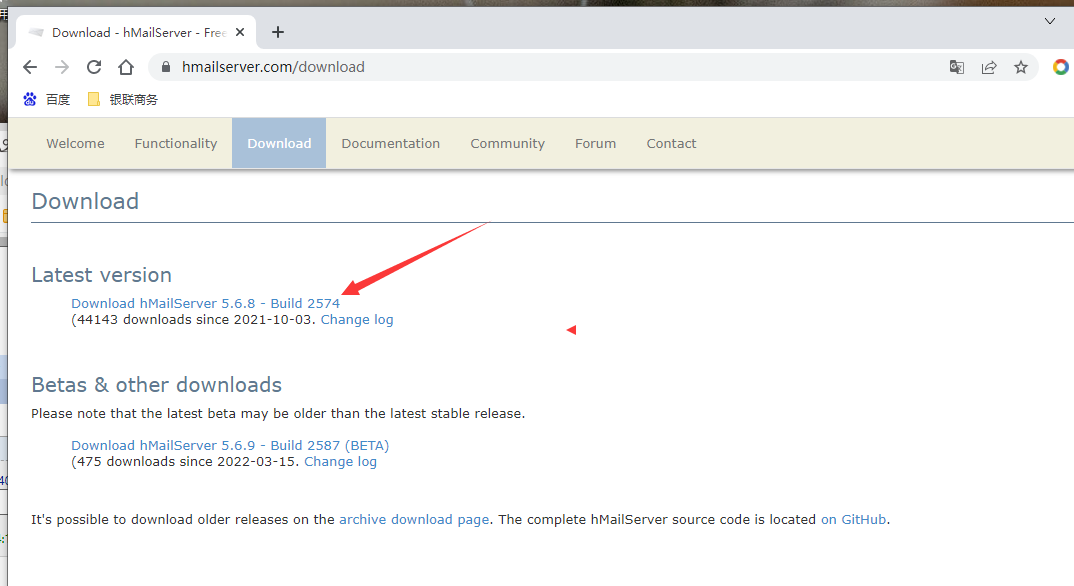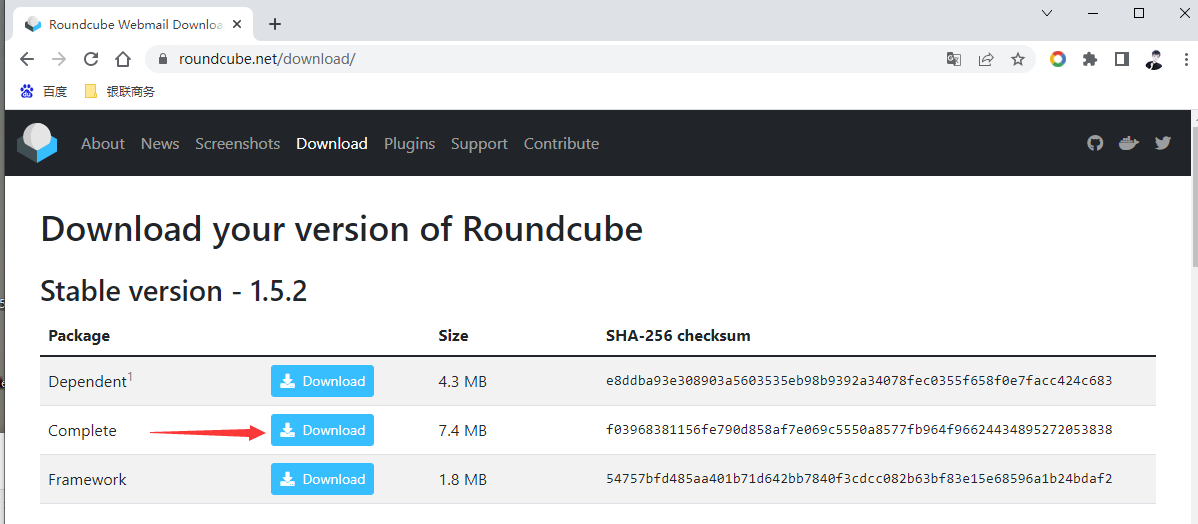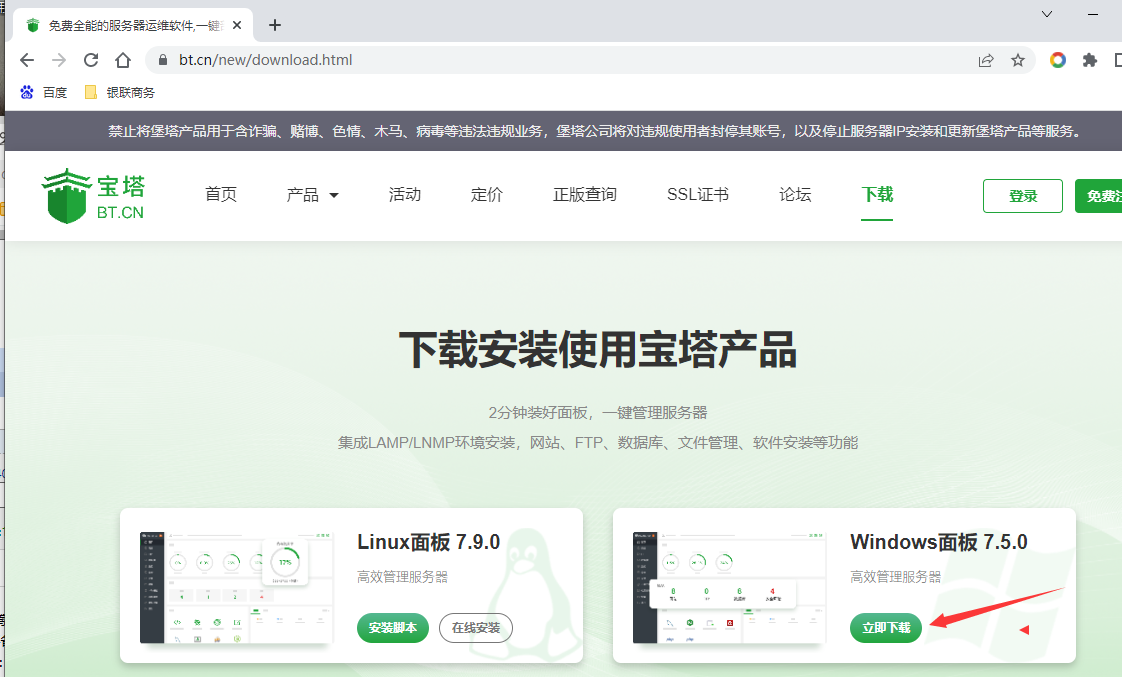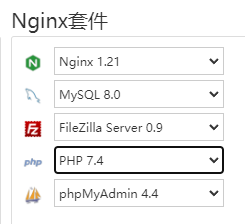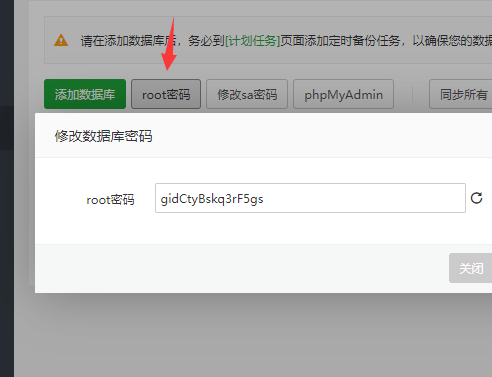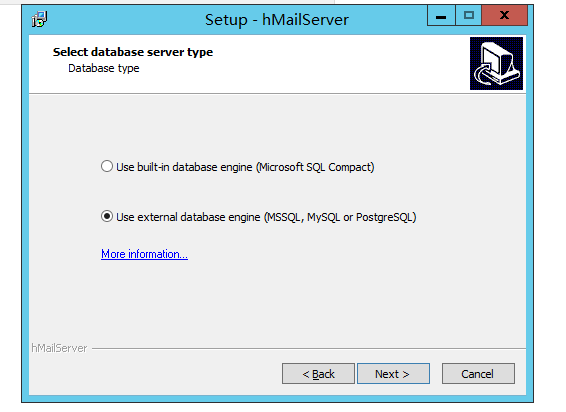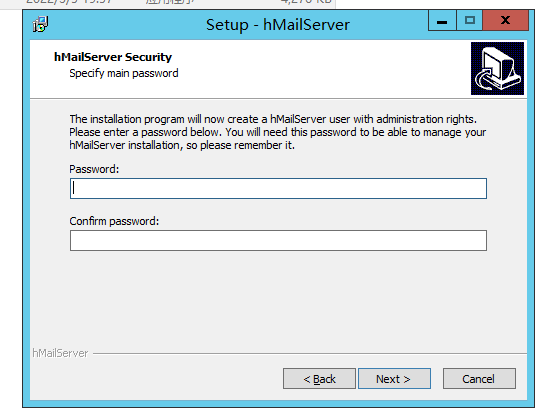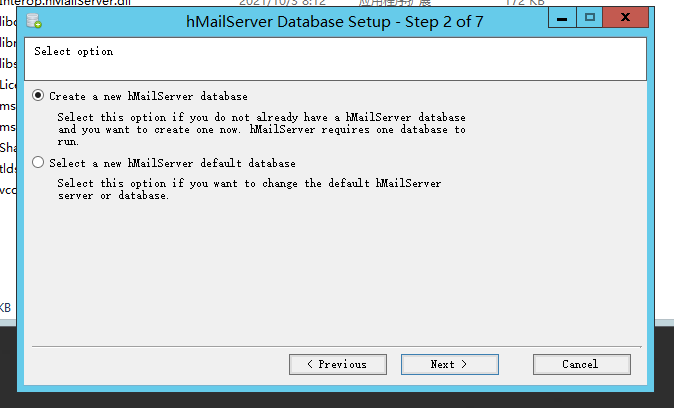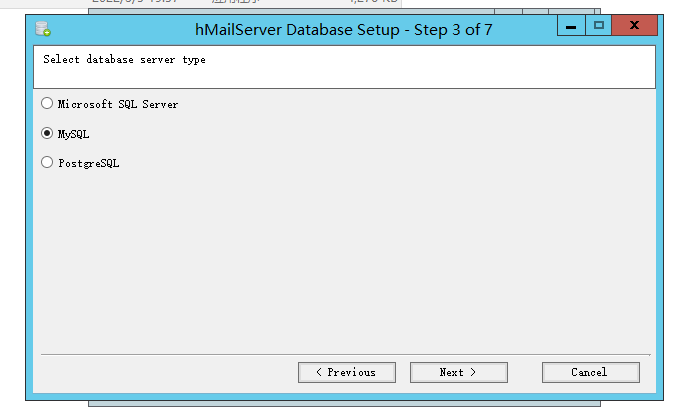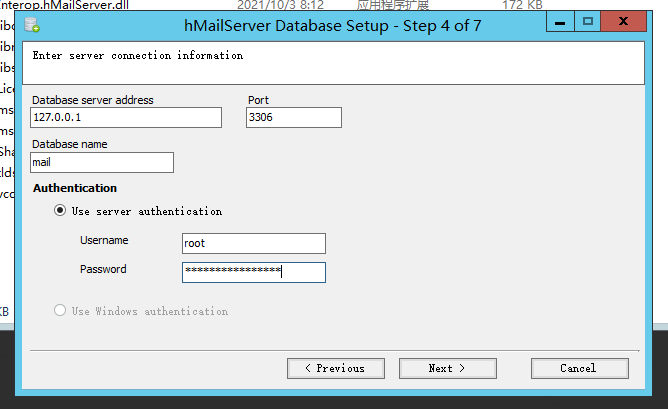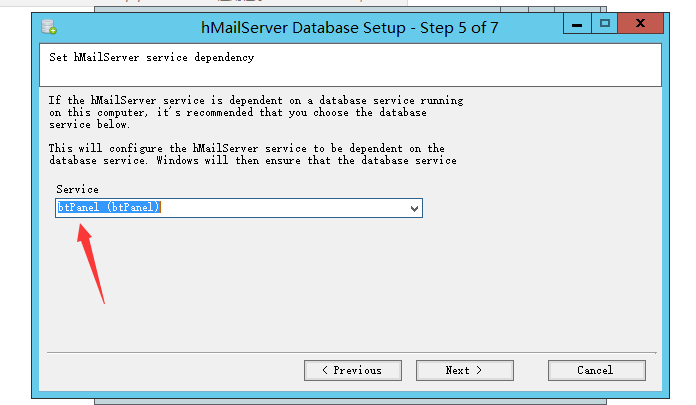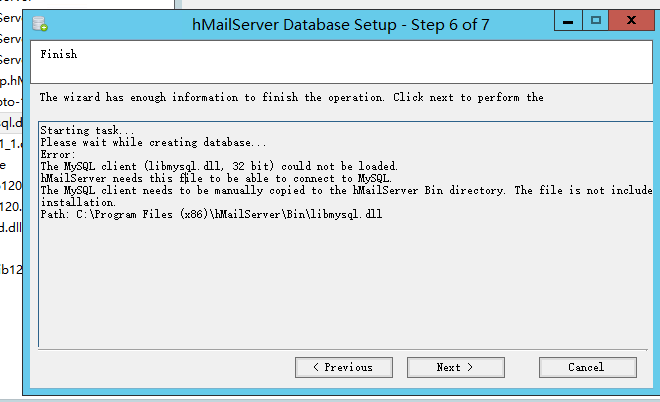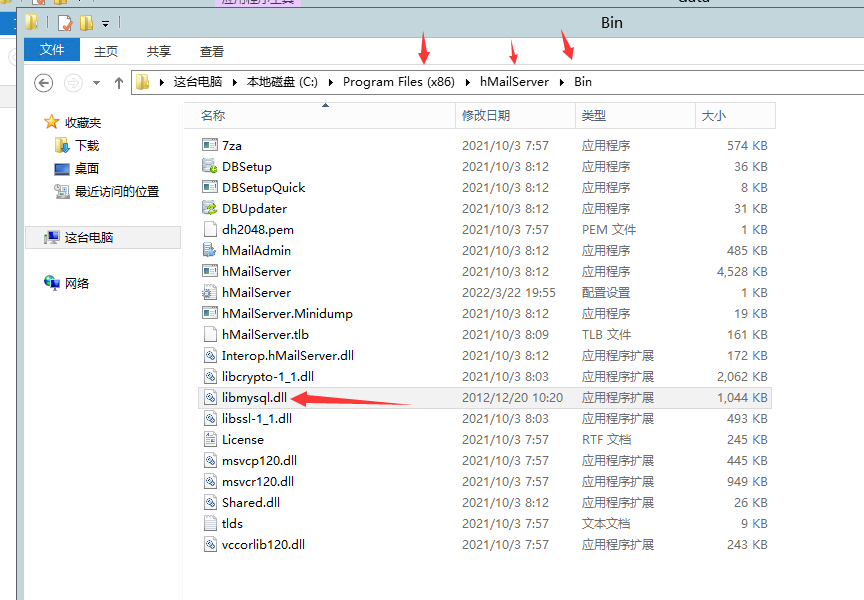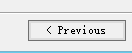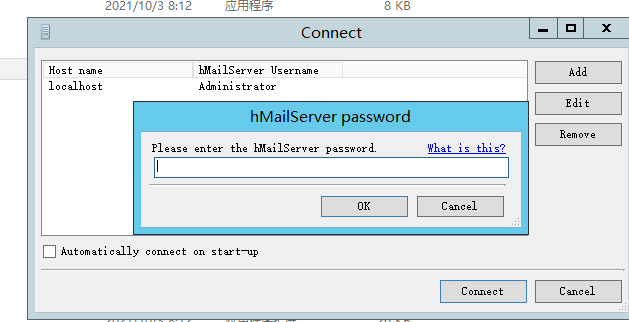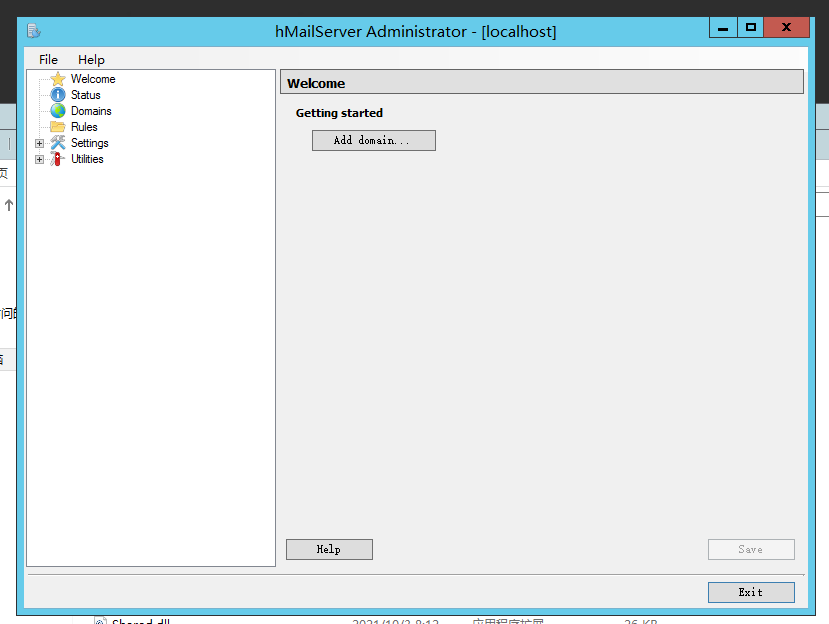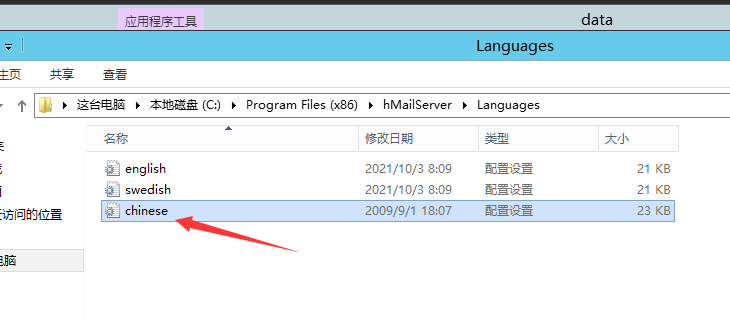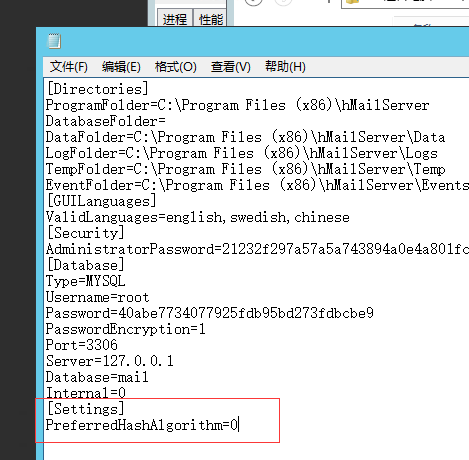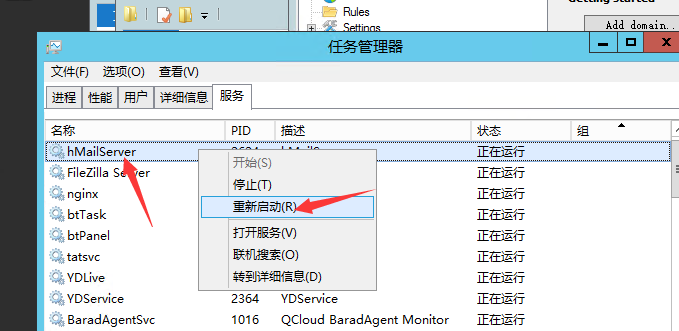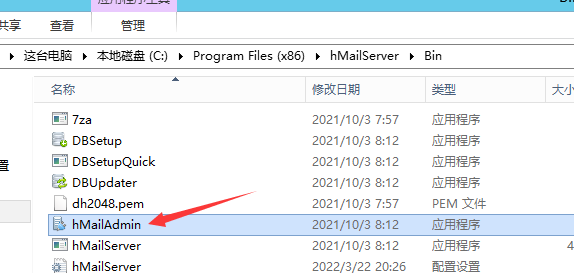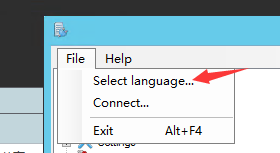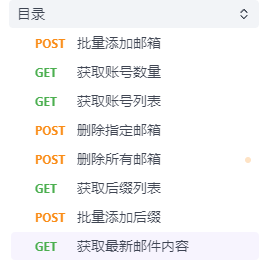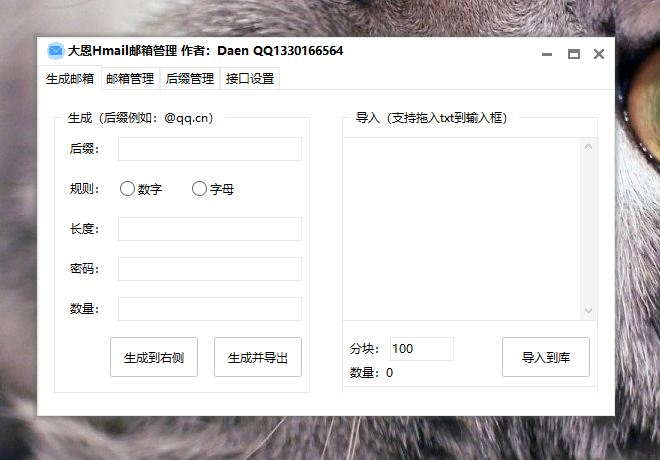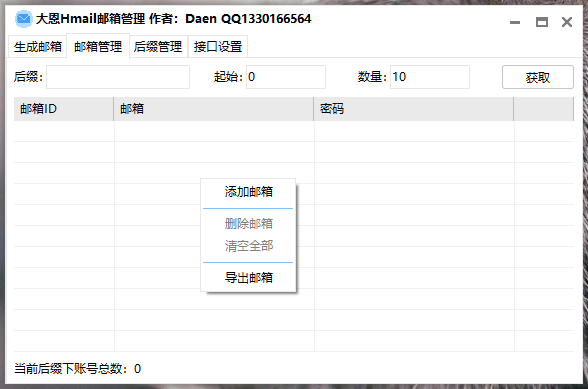大家好,欢迎来到IT知识分享网。
目录
- 搭建邮局-1.安装hMailserver和配置邮局 搭建邮局-1.安装hMailserver和配置邮局
- 搭建邮局-2.添加域名和域名解析 搭建邮局-1.安装hMailserver和配置邮局
- 搭建邮局-3.安装邮局前端roundcube和测试 搭建邮局-1.安装hMailserver和配置邮局
前言
hMailserver是Windows用的
如果需要Linux 或 Free/OpenBSD,可以使用iRedMail
准备
1.准备一台Windows服务器
此文用的腾讯云的,北京地区
2.准备一个域名
(使用国内服务器需要备案)此文举例用的:daeny.cn
3.准备好邮局软件
下载地址:https://www.hmailserver.com/download
4.准备好前端源码
下载地址:https://roundcube.net/download/
5.准备好Windows宝塔面板安装软件
下载地址:https://www.bt.cn/new/download.html
安装宝塔面板
此处省略一万字,不过多介绍
放行安全组端口
8888(宝塔管理面板端口)
888(phpMyadmin端口)
创建数据库
安装套件
安装好宝塔之后,进入到宝塔控制面板
我这里选择的以下版本,安装,等待完成
查看root密码
安装邮局服务
一路下一步,到这里要刹住车,选第二个,因为我们用的MySQL
点击下一步,到这里要设置一下这个软件的密码,类似安全密码,我这里弄成了admin
点击下一步,会让你输入刚刚设置的密码,我刚刚设置的是admin
这里选第一个,创建一个hMailServer数据库
下一步,选择MySQL
下一步,填写数据库信息
Database name是你要创建的数据库名称
下面的账号密码是root和root的密码
下一步,找到btPanel(btPanel),这个就是宝塔面板的意思
下一步,不出意外的话,会报错,提示缺少一个dll文件
没关系,正常,我上传这个文件到我博客了,点击下方链接下载这个文件
(博客园限制每天文件的下载流量,如果今天不能下载了,就等明天早点来)
https://files-cdn.cnblogs.com/files/blogs/693706/libmysql.zip
下载好后,解压,把dll放到hMailServer/Bin文件夹里
放好后,点击上一步
然后重新点击下一步,点击,完成,会自动打开hMailServer
选择第一个,点击connect,输入我们设置的管理员密码,admin
这样就安装成功了
设置汉化
先退出软件,下载chinese.ini,放到Languages文件夹里,下载后解压即可,我这里也提供了
https://files-cdn.cnblogs.com/files/blogs/693706/chinese.zip
然后打开Bin目录的hMailServer.ini,加上,chinese
设置密码加密方式,不加密
还是那个文件,hMailServer.ini,在末尾加上
[Settings]
PreferredHashAlgorithm=0
保存后,打开任务管理器,切换到服务栏,找到hMailServer,右键,重启服务
然后重新打开hMailServer
切换语言,选择chinese,点击OK即可
批量管理邮箱-添加-导入-删除-读取邮件内容
hMailServer不支持批量添加邮箱和域名
需要开放API接口、批量添加删除邮箱、批量添加删除域名、查询邮箱列表、查询域名列表、通过邮箱获取邮件内容等的软件和接口可以联系我QQ1330166564
免责声明:本站所有文章内容,图片,视频等均是来源于用户投稿和互联网及文摘转载整编而成,不代表本站观点,不承担相关法律责任。其著作权各归其原作者或其出版社所有。如发现本站有涉嫌抄袭侵权/违法违规的内容,侵犯到您的权益,请在线联系站长,一经查实,本站将立刻删除。 本文来自网络,若有侵权,请联系删除,如若转载,请注明出处:https://yundeesoft.com/31720.html